Sogou Browser がメモリを大量に消費する場合の対処方法
Sogou Browser がメモリを大量に消費する場合はどうすればよいですか? 2020年代に入り、インターネット技術が発達し、ほとんどの人がインターネットを利用できる時代となり、Sogou Browserなどの高速マルチコアブラウザが多く普及することになりますが、 , 一部のユーザーから、Sogou Browser を使用するとメモリと CPU の使用率が高すぎるため、コンピュータ全体の動作が非常に遅くなるという報告がありました。この場合、Sogou Browser の高いメモリ使用量をどうすればよいでしょうか。
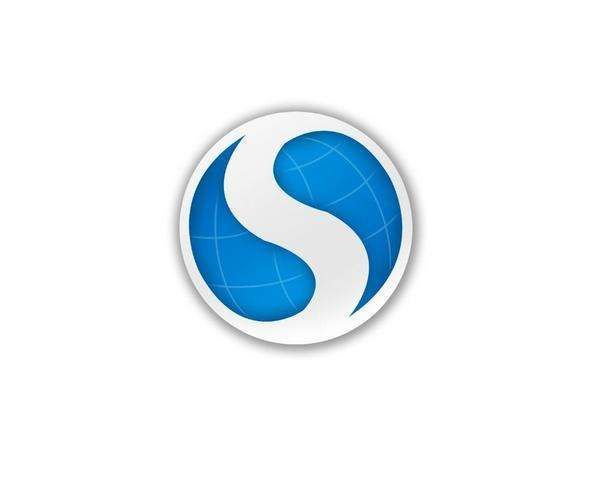
Sogou Browser のメモリ使用量が多い問題を解決する方法
皆さんの問題解決を支援するために、このサイトの編集者も次のように書いています。このサイトと Sogou Organ.com などの Web サイトで情報を検索し、Sogou Browser を個人的にテストした結果、Sogou Browser の高いメモリ使用量を解決する方法は次のとおりであることがわかりました。 Sogou Browser で現在開かれている Web ページを調べて、特定の Web ページによるメモリ使用量が多すぎるかどうかを確認し、その場合はその Web ページを閉じることで使用量を削減できます。
2. Sogou Browser はマルチプロセスブラウザなので、同時に 3 つまたは 5 つの Web ページを開くことは問題ありませんが、同時に開く Web ページが多すぎると、使用方法が制限されます。高すぎます。Sogou Browser の使用をお勧めします。同時に開く Web ページの最大数は 5 です。
3. Sogou Browser のモードを確認します。Sogou Browser が現在高速モードの場合、使用量が増加します。現在のコンピューターのメモリ使用量が高い場合は、Sogou Browser を互換性のあるモデルに変換できます。
Sogou Browser で失われたお気に入りを復元する方法
ある日、Sogou Browser を開いてお気に入りのコンテンツが「見つからない」ことに気付いたとしても、心配しないでください。これを実行します:
① まず、Sogou ブラウザ アカウントがない場合の対処方法を理解しましょう。
1. スタート メニューで %appdata% と入力し、C:Users コンピューター名 AppDataRoamingSogouExplorerDailyBackup を開く必要があります。これには、favorite3.dat2022-X-X など、日付ごとにバックアップされたお気に入りのファイルが含まれています。
2.最後にバックアップされたコレクションまたは最大のファイルを含むコレクションを見つけて、それを前のディレクトリにコピーし、名前を favourite3.dat に変更して、元のファイルを置き換えて、コレクションが戻っているかどうかを確認します。システムを再インストールすると、ローカル データが失われ、コレクションを取得できなくなります。
②アカウントを持っている場合は方法が少し変わります。
ステップ 1: スタート メニューに %appdata% と入力し、C:Users コンピューター名 AppDataRoamingSogouExplorer を開きます。次に、ディレクトリ内に長いファイル名を持つフォルダーがいくつあるかを確認してみましょう。形。
ステップ 2: ここにはいくつかのフォルダーがあります。これは、このコンピューターに複数のアカウントがログインしていることを意味します。現在ログインしているアカウントに対応するファイルの変更日は現在です。現在のログインが以前のアカウントであるかどうかを確認するには、以下のファイルの変更日を参照してください。
以上がSogou Browser がメモリを大量に消費する場合の対処方法の詳細内容です。詳細については、PHP 中国語 Web サイトの他の関連記事を参照してください。

ホットAIツール

Undresser.AI Undress
リアルなヌード写真を作成する AI 搭載アプリ

AI Clothes Remover
写真から衣服を削除するオンライン AI ツール。

Undress AI Tool
脱衣画像を無料で

Clothoff.io
AI衣類リムーバー

AI Hentai Generator
AIヘンタイを無料で生成します。

人気の記事

ホットツール

メモ帳++7.3.1
使いやすく無料のコードエディター

SublimeText3 中国語版
中国語版、とても使いやすい

ゼンドスタジオ 13.0.1
強力な PHP 統合開発環境

ドリームウィーバー CS6
ビジュアル Web 開発ツール

SublimeText3 Mac版
神レベルのコード編集ソフト(SublimeText3)

ホットトピック
 7449
7449
 15
15
 1374
1374
 52
52
 77
77
 11
11
 14
14
 7
7
 C言語でCharを変換する方法
Apr 03, 2025 pm 03:21 PM
C言語でCharを変換する方法
Apr 03, 2025 pm 03:21 PM
C言語では、charタイプの変換は、キャスト:キャスト文字を使用することにより、別のタイプに直接変換できます。自動タイプ変換:あるタイプのデータが別のタイプの値に対応できる場合、コンパイラは自動的に変換します。
 推奨されるXMLフォーマットツール
Apr 02, 2025 pm 09:03 PM
推奨されるXMLフォーマットツール
Apr 02, 2025 pm 09:03 PM
XMLフォーマットツールは、読みやすさと理解を向上させるために、ルールに従ってコードを入力できます。ツールを選択するときは、カスタマイズ機能、特別な状況の処理、パフォーマンス、使いやすさに注意してください。一般的に使用されるツールタイプには、オンラインツール、IDEプラグイン、コマンドラインツールが含まれます。
 CSウィーク3
Apr 04, 2025 am 06:06 AM
CSウィーク3
Apr 04, 2025 am 06:06 AM
アルゴリズムは、問題を解決するための一連の指示であり、その実行速度とメモリの使用量はさまざまです。プログラミングでは、多くのアルゴリズムがデータ検索とソートに基づいています。この記事では、いくつかのデータ取得およびソートアルゴリズムを紹介します。線形検索では、配列[20,500,10,5,100,1,50]があることを前提としており、数50を見つける必要があります。線形検索アルゴリズムは、ターゲット値が見つかるまで、または完全な配列が見られるまで配列の各要素を1つずつチェックします。アルゴリズムのフローチャートは次のとおりです。線形検索の擬似コードは次のとおりです。各要素を確認します:ターゲット値が見つかった場合:return true return false c言語実装:#include#includeintmain(void){i
 XML変換のパフォーマンスを画像に最適化する方法は?
Apr 02, 2025 pm 08:12 PM
XML変換のパフォーマンスを画像に最適化する方法は?
Apr 02, 2025 pm 08:12 PM
画像変換へのXMLは、XMLを解析して画像情報を抽出し、画像を生成する2つのステップに分割されます。パフォーマンスの最適化は、解析方法(SAXなど)、グラフィックライブラリ(PILなど)、およびマルチスレッド/GPUアクセラレーションを利用することで開始できます。 SAXの解析は、大規模なXMLの処理に適しています。 PILライブラリはシンプルで使いやすいですが、パフォーマンスは限られています。マルチスレッドとGPU加速を最大限に活用すると、パフォーマンスが大幅に向上する可能性があります。
 XMLコンテンツを変更する方法は何ですか
Apr 02, 2025 pm 07:18 PM
XMLコンテンツを変更する方法は何ですか
Apr 02, 2025 pm 07:18 PM
XMLコンテンツを変更する最良の方法:小さなファイル:DOMを使用して、XMLをメモリにロードして直接変更します。大きなファイル:SAXを使用して、XMLはメモリを保存するためにラインごとに処理されますが、より詳細な操作が必要です。複雑な変更:XML処理を専門とするデータベースまたはその他の効率的なツールの使用を検討してください。
 ベクトルpsを描画する方法
Apr 06, 2025 pm 10:00 PM
ベクトルpsを描画する方法
Apr 06, 2025 pm 10:00 PM
ベクトル図は、スケーラビリティ、明確さ、および小さなファイルサイズの利点を持つ数学的曲線を使用して作成された画像です。ベクトルグラフィックを描画するには、ベクトル編集ソフトウェアを使用して、形状を作成し、形状を組み合わせ、色の追加、テキスト、グループ化、レイヤーを組み合わせて画像を作成する必要があります。
 MySQLを解決する方法は開始できません
Apr 08, 2025 pm 02:21 PM
MySQLを解決する方法は開始できません
Apr 08, 2025 pm 02:21 PM
MySQLの起動が失敗する理由はたくさんあり、エラーログをチェックすることで診断できます。一般的な原因には、ポートの競合(ポート占有率をチェックして構成の変更)、許可の問題(ユーザー許可を実行するサービスを確認)、構成ファイルエラー(パラメーター設定のチェック)、データディレクトリの破損(テーブルスペースの復元)、INNODBテーブルスペースの問題(IBDATA1ファイルのチェック)、プラグインロード障害(エラーログのチェック)が含まれます。問題を解決するときは、エラーログに基づいてそれらを分析し、問題の根本原因を見つけ、問題を防ぐために定期的にデータをバックアップする習慣を開発する必要があります。
 特定のシステムバージョンでMySQLが報告したエラーのソリューション
Apr 08, 2025 am 11:54 AM
特定のシステムバージョンでMySQLが報告したエラーのソリューション
Apr 08, 2025 am 11:54 AM
MySQLのインストールエラーのソリューションは次のとおりです。1。システム環境を慎重に確認して、MySQL依存関係ライブラリの要件が満たされていることを確認します。異なるオペレーティングシステムとバージョンの要件は異なります。 2.エラーメッセージを慎重に読み取り、依存関係のインストールやSUDOコマンドの使用など、プロンプト(ライブラリファイルの欠落やアクセス許可など)に従って対応する測定値を取得します。 3.必要に応じて、ソースコードをインストールし、コンパイルログを慎重に確認してみてください。これには、一定量のLinuxの知識と経験が必要です。最終的に問題を解決する鍵は、システム環境とエラー情報を慎重に確認し、公式の文書を参照することです。




